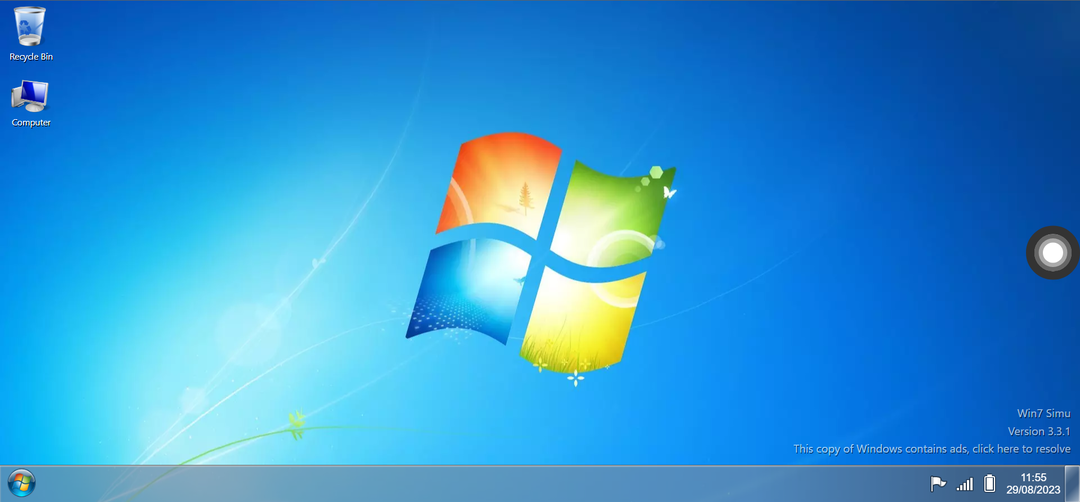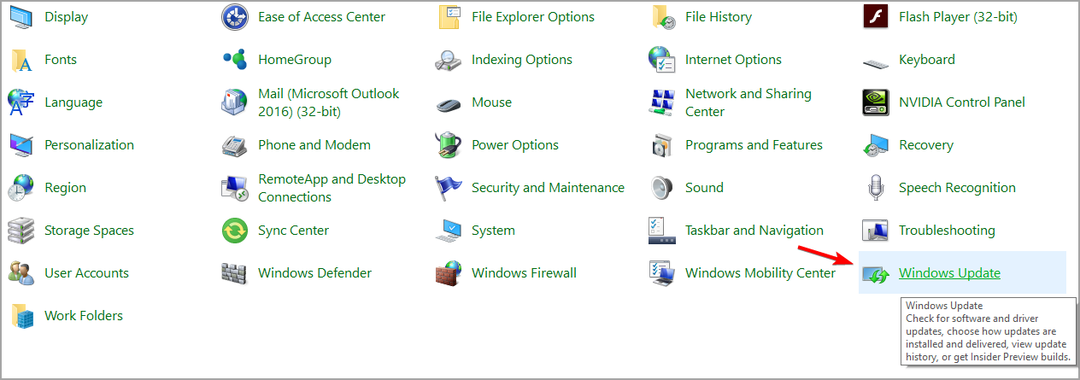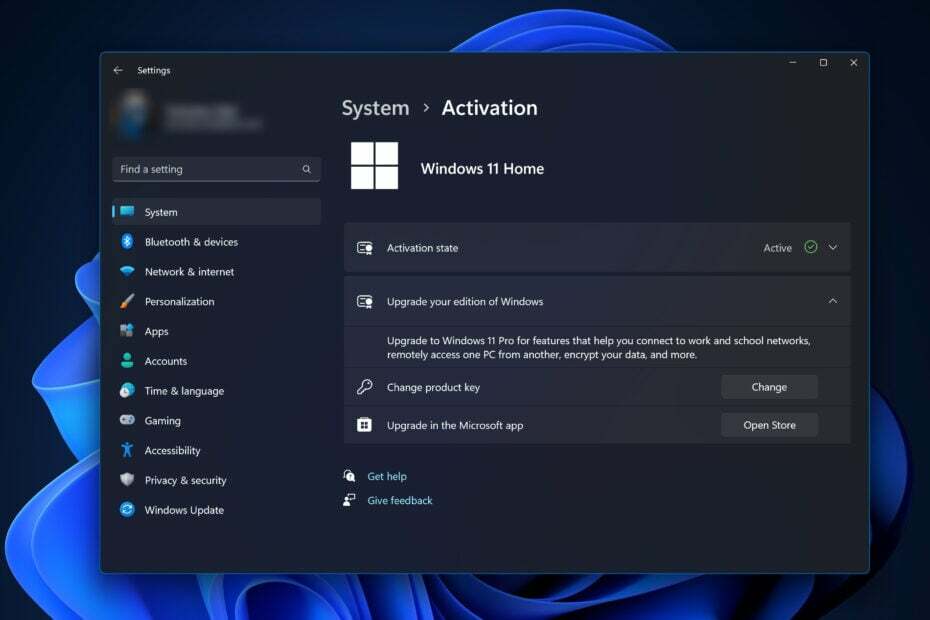Paleiskite reikalus ir paleiskite juos neįdiegę
- Simuliatoriai yra gera galimybė naudoti operacinę sistemą tiek testavimui, tiek programoms paleisti.
- Internetinis „Windows 7“ simuliatorius pasiūlys įprastą „Windows 7“ sąsają.
- Rekomenduojame atlikti kai kuriuos saugumo patikrinimus, kad būtumėte saugesni.
- Perskaitykite šį vadovą, kad sužinotumėte apie geriausius simuliatorius ir kitus „Windows 7“ paleidimo būdus.

„Windows 7“ jau seniai daugeliui buvo pageidaujama iteracija. Ir nors jos palaikymas baigėsi 2020 m. sausio 14 d., OS ir toliau užima didelę rinkos dalį. Jei ir jūs esate gerbėjas, bet negalite paleisti iteracijos amžinai, jums padės „Windows 7“ simuliatorius!
Simuliatorius veikia OS nereikalaujant didelio diegimo. Ir mes turime keletą „Windows“ parinkčių. Atminkite, kad „Windows 7“ internetinis simuliatorius yra pirmasis vartotojų pasirinkimas. Bet jūs galite naudoti specialią programą.
Žemiau pateikiami „Windows 7“ simuliatoriaus naudojimo pranašumai:
- Padidintas prieinamumas: Simuliatoriai yra lengvai pasiekiami, dauguma jų siūlo ir programėlę mobiliesiems įrenginiams. Taigi, „Windows 7“ galite paleisti „Android“ ir „iOS“.
- Sumažinta kaina: Nors „Windows“ raktas jums kainuos keletą dolerių, emuliatorius, kita vertus, siūlo daugumą funkcijų nemokamai, o „Windows“ galite paleisti neįdiegę.
- Senesnių programų palaikymas: Nors naujesniuose iteracijose nebepalaikoma kelių programų, galite jas paleisti naudodami „Windows 7“ internetinį emuliatorių.
- Išgyvenkite senus gerus laikus: Daugelis, kurie naudojasi simuliatoriumi, tai daro nostalgiškai „Windows 7“ ir norėdami grįžti prie interaktyvaus darbalaukio, prie kurio visi buvome įpratę vienoje iš populiariausių operacinių sistemų.
Kaip savo naršyklėje paleisti „Windows 7“?
1. Win7 Simu
- Įrenginyje paleiskite žiniatinklio naršyklę ir atidarykite Win7 Simu.
- Simuliatorius parodys pradinį įkrovos procesą ir tada nukreips į prisijungimo ekraną. Pasirinkite Svečias profilį, kad galėtumėte tęsti arba sukurti naują paskyrą.

- „Win7 Simu“ dabar parodys darbalaukį.

- Dabar galite pasiekti Pradžios meniu apatiniame kairiajame kampe, kad atidarytumėte kitas programas, Kompiuteris aplanką darbalaukyje arba bet kokius kitus čia išvardytus elementus.
- Vienu metu paleidome kelias programas, įskaitant klasika Dažyti, Užrašų knygelė, Chrome, Komandinė eilutė, ir Skaičiuoklė, ir jie puikiai veikė.

- Norėdami jį išjungti, atlikite tai, ką darytumėte tikrame „Windows 7“ kompiuteryje. Paleiskite meniu Pradėti ir spustelėkite Išjungti.

- Dabar pamatysite išjungimo ekraną. Palaukite, kol procesas bus baigtas, arba nutraukite skirtuką / naršyklę.
„Win7 Simu“ išlieka vienu geriausių būdų paleisti „Windows 7“ naršyklėje ir siūlo rinkinį Pagalbiniai valdikliai greitai sukonfigūruoti dalykus.
Tačiau šis fantastiškas simuliatorius turi keletą trūkumų. Ji negali įkelti tinklalapių, nebent įdiegiate Pagal pageidavimą naršyklės plėtinį ir importuokite svarbiausias taisykles. Patikrink oficialus vadovas dėl detalių veiksmų.
Be to, „Win7 Simu“ žiniatinklio versijoje negalite pasiekti vietinių failų per Kompiuteris arba atidarykite vietines programas. Be to, nėra sistemos pranešimų.
Bet tai pateikiama mobiliojoje versijoje. Tu gali atsisiųskite „Win7 Simu“, skirtą „Android“ įrenginiui ir be vargo paleiskite imituotas programas, nepraleisdami jokių funkcijų.
2. „Windows 7“ simuliatorius „TurboWarp“.
- Paleiskite atnaujintą žiniatinklio naršyklę ir atidarykite „Windows 7“ simuliatorius „TurboWarp“..
- Prisijunkite naudodami Vartotojas profilį.

- Tai labai panašu į „Windows 7“, nors yra mažiau parinkčių nei Win7 Simu, ir tai nėra tokia patraukli vartotojo sąsajos požiūriu.

„Windows 7 Simulator“ yra tinkamas pasirinkimas tiems, kurie nori paleisti iteraciją pramoginiais tikslais. Tačiau, mūsų nuomone, modeliuojama sąsaja neprilygsta „Win7 Simu“.
Bet vėlgi, jūs gaunate galimybę paleisti „Windows 7“ neįdiegę, taip pat per naršyklę.
- „Windows 7“ disko valdymas: kaip jį pasiekti ir naudoti
- Ar kompiuterio būklės patikrinimas veikia „Windows 7“?
- Pataisymas: „Bluetooth“ įrenginio negalima aptikti sistemoje „Windows 7“.
Kiti būdai paleisti „Windows 7“ neįdiegus
1. Paleiskite „Windows 7“ iš USB
Paprastas sprendimas, kai nenorite įdiegti OS kompiuteryje, yra paleisti „Windows 7“ iš USB. Diegimo procesas yra šiek tiek sudėtingas ir reikalauja trečiosios šalies įrankio. Ir rekomenduojama naudoti a USB 3.0 atmintinė geresniam našumui.
Tačiau nesitikėkite, kad „Windows 7“, veikianti USB atmintinėje, veiktų taip gerai, kaip kompiuteryje. Čia yra keletas apribojimų, tačiau bent jau galite paleisti įvairias programas ir naudotis OS nekonfigūruodami kompiuterio.
2. Paleiskite „Windows 7“ virtualioje mašinoje (VM)
Virtualios mašinos jau seniai naudojamos paleidžiant kitą OS iteraciją uždaroje ir saugesnėje aplinkoje. Jie greitai nustatomi, o populiariausi siūlo sklandų OS diegimą. Be to, jūs galite migruoti „Windows 7“ į „VirtualBox“. neprarandant duomenų.
Tačiau našumo ir suderinamumo su VM problemos turi įtakos patirčiai. Be to, kadangi OS tiesiogiai nenaudoja aparatinės įrangos, ji yra mažiau efektyvi. O licencijavimo išlaidos kartu su debesų kompiuterijos paslauga gali būti brangios keliems.
Apibendrinant galima pasakyti, kad „Windows 7“ treniruokliai ilgainiui bus jūsų kompanionas, tačiau rekomenduojame per daug nepasikliauti.
Jei norite ilgą laiką dirbti su įprasta sąsaja, įdiekite iteraciją ir likti Windows 7 amžinai. Arba galėtum dvigubos įkrovos „Windows 11“ ir „Windows 7“. kad neprarastumėte gyvybiškai svarbių funkcijų. Daugelis vartotojų teikia pirmenybę „WinSetupFromUSB“ į dvigubą įkrovą „Windows 7“., kad galėtumėte tai išbandyti.
Komentarų skiltyje pasidalykite savo mėgstamu „Windows 7“ simuliatoriumi ir jo naudojimo priežastimi.